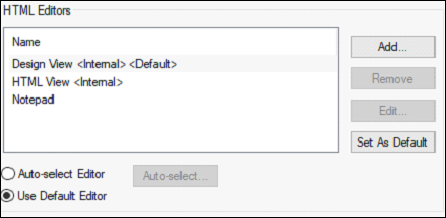Adobe RoboHelp - 编辑器
RoboHelp 默认包含一个设计编辑器和一个HTML 编辑器。 您还可以使用Microsoft Word或Adobe Dreamweaver等第三方编辑器进行编辑。
RoboHelp 设计编辑器
从"项目管理器"窗格中选择一个主题文件,以在"设计编辑器"中将其打开。 您可以使用 RoboHelp 设计编辑器执行文字处理任务并插入在线元素,例如链接、多媒体和动态 HTML。
您还可以向主题添加索引关键字、应用条件文本、创建浏览序列、地图 ID 以及编辑母版页。 您可以在设计编辑器中编辑任何标准 XHTML 或 HTML 文件。
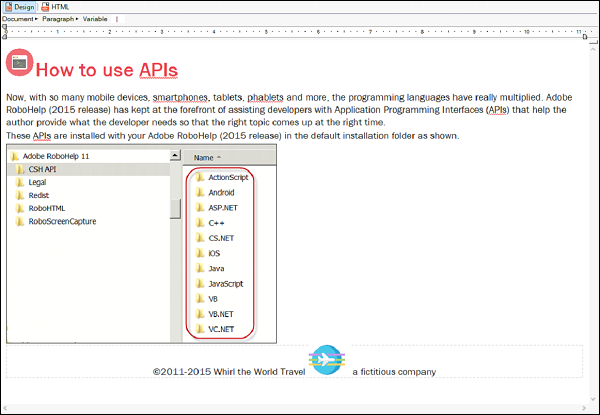
RoboHelp HTML 编辑器
您可以在 RoboHelp HTML 编辑器中直接编写 XHTML 代码。 要切换到 HTML 编辑器,请单击文档窗格中的 HTML 选项卡。 您输入 HTML 标签和文本。
您可以使用关键字扩展在您键入时自动建议关键字或标签。 当您开始输入关键字时,您可以从关键字扩展列表中选择它来插入关键字或标签。 除了现有的关键字和标签之外,您还可以通过右键单击 HTML 编辑器并选择编辑扩展...来指定自己的关键字。
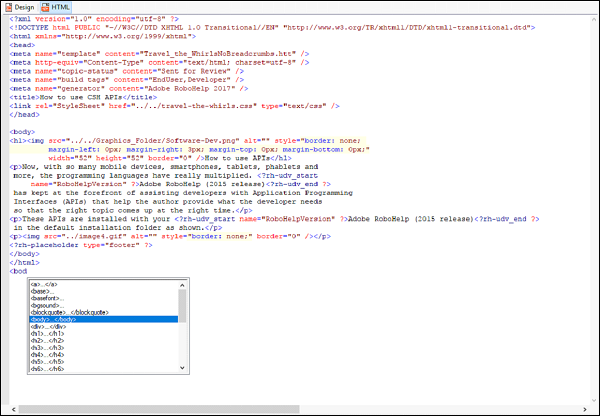
将 RoboHelp 与第三方 HTML 编辑器结合使用
当 RoboHelp 打开时,您可以使用第三方 HTML 编辑器,但 RoboHelp 特定功能(例如纯文本弹出窗口或链接控件)不可用。 将图像和基于 JavaScript 的特效插入 Baggage Files 文件夹中。 如果您使用第三方编辑器插入它们。
要添加 HTML 编辑器,请单击"文件"选项卡中的"选项",然后单击"文件关联"。 在"HTML 编辑器"部分中,单击"添加"并从推荐程序列表中进行选择,或浏览到该程序在磁盘上的位置。